|
Pink Glam

Dieses Tutorial wurde mit PSP X6 geschrieben.
Es lässt sich aber auch mit anderen Versionen problemlos nacharbeiten.
© Biene - All Rights Reserved. Bitte lest meine
Terms of Use.
Vervielfältigen oder Nutzung für
Bastelforen als Aufgabe nur mit meiner Erlaubnis !
Du benötigst dieses
Material.
Such dir bitte selber eine geeignete Haupttube.
Meine ist ©Misticheskaya und nicht im
Material enthalten.
Ihre schönen Tuben nebst Lizenz kannst du
hier
erwerben.
Die von mir verwendete ist von SATC.
Wir werkeln mit dem Scrapkit Pink Glam von Jens Sweet
Temptations.
Dieses kannst du dir
hier downloaden.
Alles im material_pinkglam_biene.psd enthaltene sowie
die fantasymask2016_3_biene.jpg und
fantasyheartmaskb_biene.jpg ist ©Biene.
Beachte hierzu bitte meine TOU's aus dem Zip.
Ein riesengroßes Dankeschön geht an die fleißigen
Bastler, Scrapdesigner & Tuber.
Das Wasserzeichen der einzelnen Tuben ist in den Tuben enthalten.
Das © bleibt beim jeweiligen Original Artist.
Filter:
Öffne die Masken.
Minimiere die Ansicht.
Stell deine VG Farbe auf #f893b3 und HG Farbe weiß.
Öffne eine neue Leinwand 700 x 700 px weiß.
Ebenen - neue Rasterebene.
Auswahl - Alles auswählen.
Öffne aus dem Kit Papers 28.jpg.
Bearbeiten - Kopieren.
Wechsel auf dein Bild zurück.
Bearbeiten - In eine Auswahl einfügen.
Auswahl - aufheben.
Ebenen - Duplizieren.
Wechsel eine Ebene tiefer.
Ebenen - neue Maskenebene - Aus Bild -
fantasyheartmaskb_biene.jpg.
Achte darauf, dass die richtige Maske aktiviert ist.
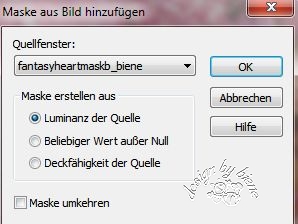
Zusammenfassen - Gruppe zusammenfassen.
Wechsel auf die oberste Ebene.
Ebenen - neue Maskenebene - Aus Bild -
fantasymask2015_3b_biene.jpg.
Achte darauf, dass die richtige Maske aktiviert ist.
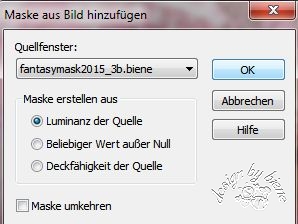
Zusammenfassen - Gruppe zusammenfassen.
Ändere deine VG Farbe in folgenden Farbverlauf.
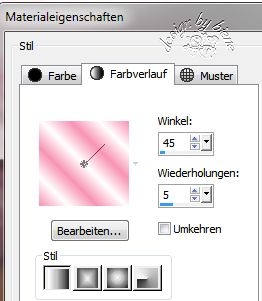
Öffne aus dem Kit Element(9).png.
Kopiere es als neue Ebene in dein Bild.
Schieb es nach rechts oben.
Öffne aus dem Kit Element(13).png.
Kopiere es als neue Ebene in dein Bild.
Schieb es nach rechts.
Öffne aus dem Kit Element(48).png.
Kopiere es als neue Ebene in dein Bild.
Schieb es nach rechts.
Öffne aus dem Kit Element(27).png.
Kopiere es als neue Ebene in dein Bild.
Schieb es nach links oben.
Einstellen - Farbton/Sättigung - Kolorieren.
Farbton 242 - Sättigung 190.
Deckfähigkeit - 65%.
Öffne aus dem Kit Element(86).png.
Kopiere es als neue Ebene in dein Bild.
Schieb es nach links.
Öffne aus dem Kit Element(30).png.
Kopiere es als neue Ebene in dein Bild.
Bild - Größe ändern 110%.
Schieb es nach links auf den Frame.
Öffne deine ausgesuchte Tube.
Kopiere einen Ausschnitt als neue Ebene in dein Bild.
Rechtsklick - Anordnen - nach unten verschieben.
Wiederhole das noch einmal.
Schieb den Ausschnitt passend zurecht.
Setz die Deckfähigkeit auf 61%.
Wechsel eine Ebene höher.
Aktiviere deinen Zauberstab - Toleranz und Randschärfe
0.
Klick in die Mitte des Frames.
Auswahl - ändern - vergrößern 5 px.
Wechsel 2 Ebenen tiefer.
Ebenen - neue Rasterebene.
Füll die Auswahl mit dem Farbverlauf.
Halte die Auswahl.
Einstellen - Unschärfe - Gaußsche Unschärfe Radius 30.
Auswahl - umkehren.
Wechsel eine Ebene höher.
Drück einmal die Entf-Taste.
Auswahl - aufheben.
Wechsel eine Ebene höher.
Effekte 3D-Effekte - Schlagschatten.
2 - 2 - 20 - 10 - schwarz.
Wechsel auf die oberste Ebene zurück.
Einstellen - Schärfe - Unscharf Maskieren - 1 - 40 - 4 -
nur Luminanz ausgeklickt.
Öffne aus dem Kit Element (20).png.
Kopiere es als neue Ebene in dein Bild.
Verkleinere es auf 20%.
Schieb es nach links auf den Frame.
Effekte 3D-Effekte - Schlagschatten.
2 - 2 - 20 - 10 - schwarz.
Öffne aus dem Kit Element (88).png.
Kopiere es als neue Ebene in dein Bild.
Schieb es nach links unten an den Frame.
Einstellen - Farbton/Sättigung - Kolorieren - gleiche
Einstellungen.
Effekte 3D-Effekte - Schlagschatten.
2 - 2 - 20 - 10 - schwarz.
Öffne aus dem Kit Element (90).png.
Kopiere es als neue Ebene in dein Bild.
Schieb es nach links unten auf den Frame.
Effekte 3D-Effekte - Schlagschatten.
2 - 2 - 20 - 10 - schwarz.
Öffne aus dem Kit Element (8).png.
Kopiere es als neue Ebene in dein Bild.
Verkleinere es auf 40%.
Aktiviere deinen Zauberstab - Toleranz 15 und
Randschärfe 0.
Klick in die markierten Felder bis sie vollständig
markiert sind.

Einstellen - Farbton/Sättigung - Kolorieren - gleiche
Einstellungen.
Auswahl - aufheben.
Schieb es nach links unten.
Effekte 3D-Effekte - Schlagschatten.
2 - 2 - 20 - 10 - schwarz.
Öffne aus dem Kit Element (56).png.
Kopiere es als neue Ebene in dein Bild.
Verkleinere es auf 60%.
Schieb es nach rechts unten.
Effekte 3D-Effekte - Schlagschatten.
2 - 2 - 20 - 10 - schwarz.
Öffne aus dem Kit Element (57).png.
Kopiere es als neue Ebene in dein Bild.
Verkleinere es auf 25%.
Schieb es nach rechts unten.
Effekte 3D-Effekte - Schlagschatten.
2 - 2 - 20 - 10 - schwarz.
Öffne mein Material.
Die Ebenen sind unsichtbar gestellt.
Öffne zunächst einmal die Sichtbarkeit aller Ebenen.
Lass das Material nach Kopieren geöffnet, wir benötigen
es noch mal.
Aktiviere die Ebene erde biene.
Kopiere sie als neue Ebene in dein Bild.
Schieb sie passend in den Topf.
Öffne aus dem Kit Element (23).png.
Kopiere es als neue Ebene in dein Bild.
Verkleinere es auf 40%.
Schieb es nach rechts unten.
Aktiviere dein Löschwerkzeug - Größe 18 - Deckfähigkeit
100.
Radiere die Stiele vorsichtig weg.
4

Effekte 3D-Effekte - Schlagschatten.
2 - 2 - 20 - 10 - schwarz.
Öffne aus dem Kit Element (58).png.
Kopiere es als neue Ebene in dein Bild.
Verkleinere es auf 35%.
Bild - Frei drehen - 15 - nach links - nichts
angeklickt.
Schieb es nach links oben.
Effekte 3D-Effekte - Schlagschatten.
2 - 2 - 20 - 10 - schwarz.
Öffne aus dem Kit Element (37).png.
Kopiere es als neue Ebene in dein Bild.
Verkleinere es auf 30%.
Schieb es nach rechts oben.
Einstellen - Farbton/Sättigung - Kolorieren - gleiche
Einstellungen.
Effekte 3D-Effekte - Schlagschatten.
2 - 2 - 20 - 10 - schwarz.
Öffne deine ausgesuchte Tube.
Kopiere sie als neue Ebene in dein Bild.
Verkleinere sie ggfs.
Schieb sie schön zurecht.
Effekte 3D-Effekte - Schlagschatten.
2 - 4 - 20 - 20 - schwarz.
Öffne aus dem Kit Element (42).png.
Kopiere es als neue Ebene in dein Bild.
Verkleinere es auf 35%.
Schieb es nach unten.
Effekte 3D-Effekte - Schlagschatten.
2 - 2 - 20 - 10 - schwarz.
Öffne aus dem Kit Element (14).png.
Kopiere es als neue Ebene in dein Bild.
Verkleinere es auf 25%.
Schieb es nach unten.
Effekte 3D-Effekte - Schlagschatten.
2 - 2 - 20 - 10 - schwarz.
Öffne aus dem Kit Element (25).png.
Kopiere es als neue Ebene in dein Bild.
Verkleinere es auf 40%.
Schieb es nach unten.
Effekte 3D-Effekte - Schlagschatten.
2 - 2 - 20 - 10 - schwarz.
Wechsel auf mein Material.
Aktiviere die Ebene wording 1 biene.
Kopiere sie als neue Ebene in dein Bild.
Schieb sie nach unten.
Im Material findest du noch 2 weitere Wording-Ebenen,
die du benutzen kannst.
Füge nun die nötigen ©Infos, deinen Namen oder
Wasserzeichen ein.
Schalte die weiße HG Ebene unsichtbar.
Klick in eine der sichtbaren Ebenen - Zusammenfassen -
Sichtbare zusammenfassen.
Als png. abspeichern - und fertig bist du!!!
Ich hoffe du hattest ebenso viel Spaß wie ich an diesem
Tut!
- 22. Juni 2017 -
- Home -
|